Settimocell / Notizie / Guide
Come autorizzare computer su iTunes Store
Offerte in anteprima per teTutti ormai conoscono il software iTunes, il popolare programma firmato Apple che permette di acquistare con pochi clic applicazioni, musiche e anche film. A volte però può capitare che al momento della riproduzione di canzoni o video possa comparire un avviso di richiesta di autorizzazione di iTunes. Che cosa significa?
Nessuna paura, si tratta di una prassi comune prevista proprio da iTunes, onde evitare che computer non autorizzati usufruiscano dei contenuti protetti da copyright e acquistati tramite il nostro account personale Apple ID. Vediamo assieme come autorizzare un computer su iTunes Store.
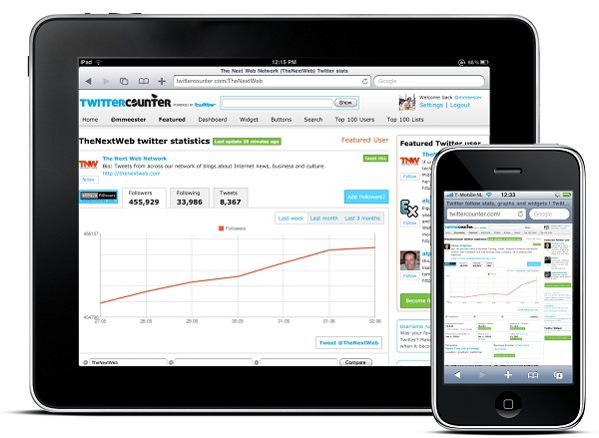
Il procedimento di autorizzazione dei computer sull’iTunes Store è identico sia su PC Windows che Mac. L’unica cosa che raccomandiamo prima di procedere con la lettura di questa guida è aggiornare iTunes all’ultima versione disponibile.
La prima cosa da fare per poter autorizzare il computer su iTunes Store è proprio avviare iTunes dalla sua icona di collegamento veloce presente sul desktop (PC Windows) oppure sulla barra Dock (Mac OS X). Una volta avviato il programma, facciamo clic sul menu Store e selezioniamo la voce “Autorizza questo computer / Autorizza computer“. Nella nuova finestra che si aprirà dobbiamo effettuare il login del nostro account personale Apple ID, digitando il nome utente (solitamente è l’indirizzo email di registrazione) e la relativa password. Controlliamo che tutti i dati siano corretti e clicchiamo quindi sul pulsante Autorizza per eseguire la procedura di autorizzazione del PC.
Tutto fatto! Ora il nostro computer è autorizzato da iTunes, e possiamo ascoltare canzoni e guardare film di iTunes senza alcun problema. Ricordiamo però che il programma autorizza un massimo di cinque computer per account. Se desideriamo rimuovere l’autorizzazione di iTunes da un PC (utile nel caso sia in vendita), non ci resta altro da fare che cliccare sul menu Store, scegliere la voce “Rimuovi autorizzazione” ed effettuare di nuovo il login con il nostro account Apple ID.
